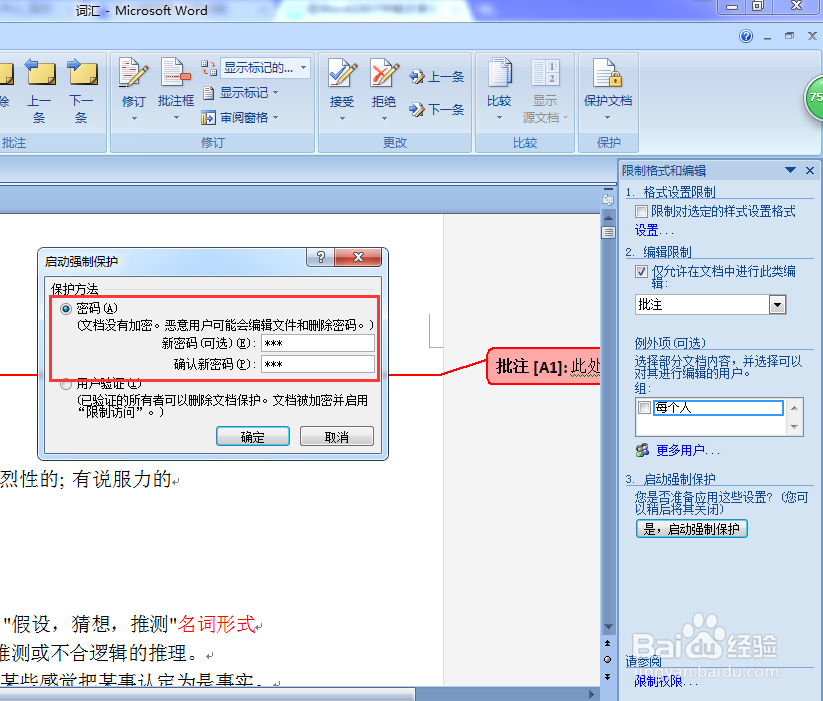1、选中要添加批注的文字,把Word界面切换到“审阅”选项,单击“批注”栏里面的“新建批注”。
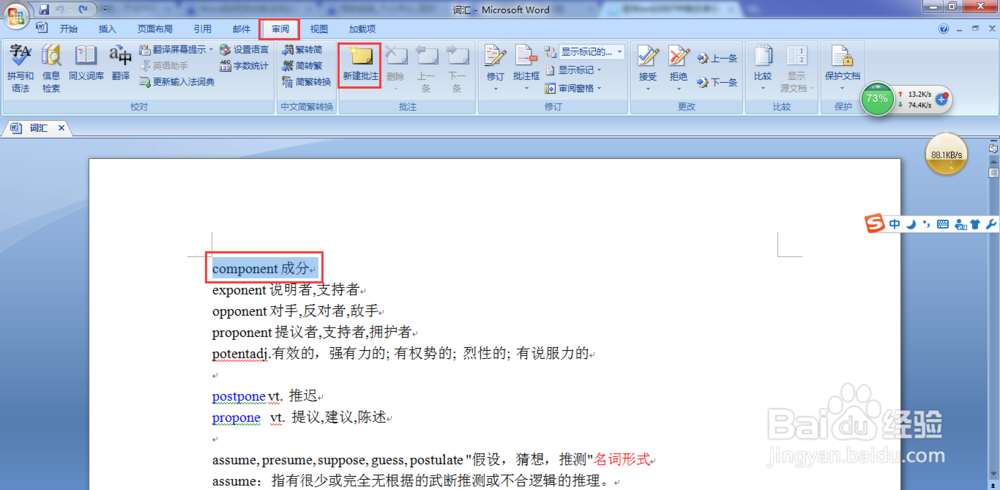
2、这时文档右边会出现一个红色的批注框和批注线,在“批注”框中输入你所需要的批注即可。
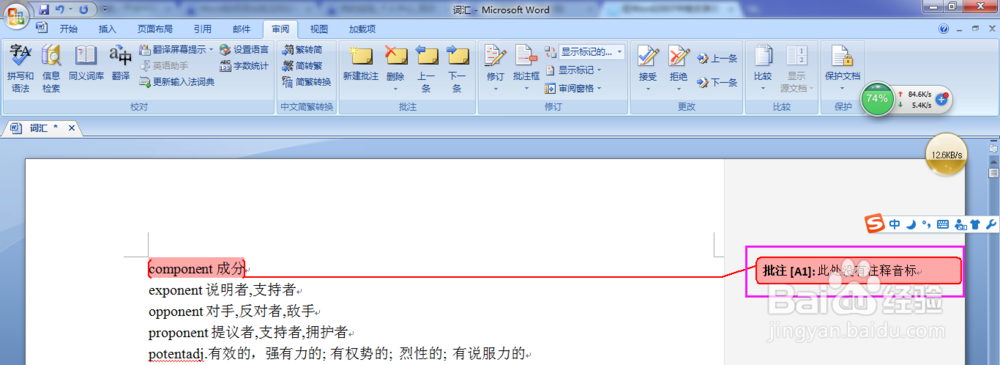
3、若要删除批注时,在有批注的文字上面或者批注框上面单击鼠标右键,在弹出的对话框中选择“删除批注”选项即可。
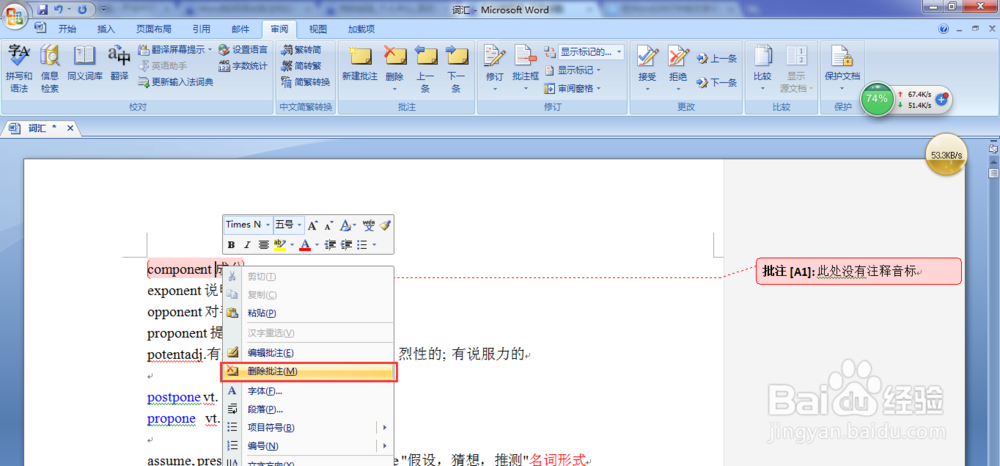
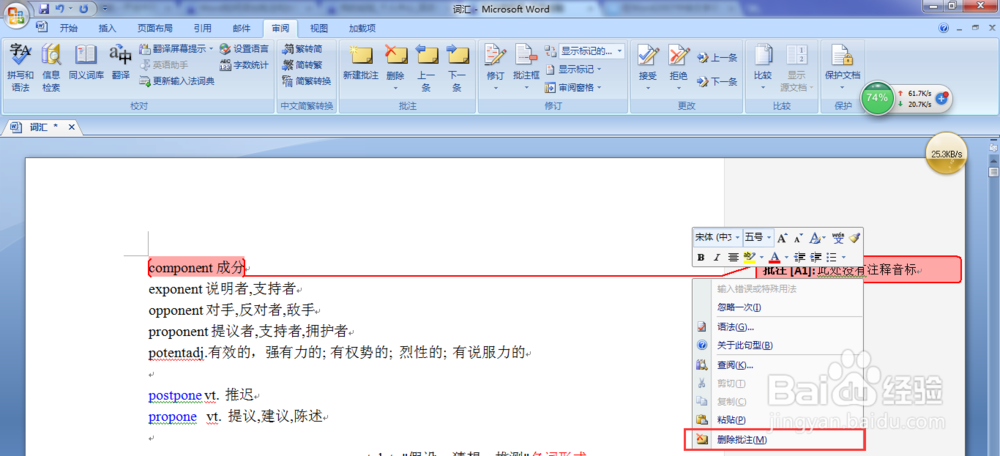
4、下面讲一下如何给批注加密。选择“审阅”选项,单击“保护”栏里面的“保护文档”按钮。
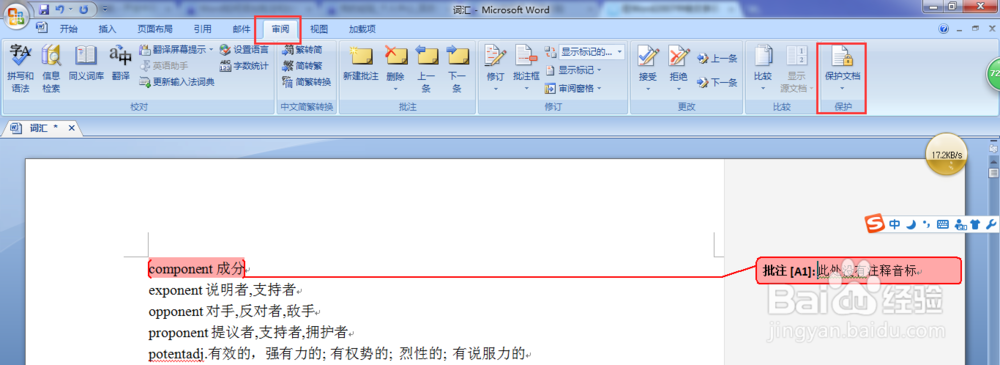
5、在弹出的对话框中选择“限制格式和编辑”。

6、在弹出的“限制格式和编辑”对话框中“编辑限制”下拉菜单里选择“批注”,然后单击“是,启动强制保护”按钮。
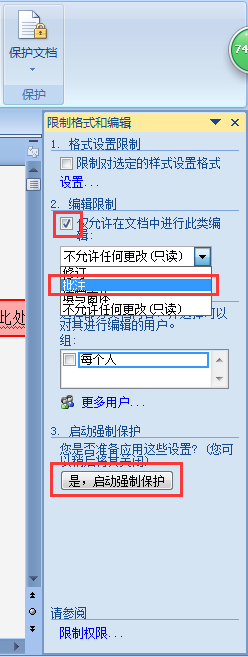
7、在弹出的“启动强制保护”对话框中输入你想设置的密码,单击“确定”即完成加密。